Содержание
Есть два способа настройки даты и времени на смартфоне: вручную или автоматическое получение даты и времени от оператора сотовой связи.
- Автоматическая настройка – телефон получает данные о времени из сети оператора сотовой связи (поддерживается не у всех операторов и не во всех регионах).
- Ручная настройка – пользователь устанавливает время, дату и часовой пояс самостоятельно. Для использования такого способа автоматическую настройку необходимо выключить.
Почему сбиваются настройки даты и времени
Основные причины, по которым могут сбиваться настройки даты и времени, это:
- ошибка в сети мобильного оператора (если сбивается автоопределение времени)
- использование программ, которые подключаются к GPS или каким-либо серверам (VPN, Exchange)
Что делать, если самопроизвольно меняется время на телефоне
-
Есть несколько вариантов решения проблемы:
- Шаг 1. Отключите автоматическое определение времени и часового пояса.
Шаг 2. Вручную выберите часовой пояс, установите дату и время. Нажмите на каждую из кнопок, чтобы настроить параметр.
Обратите внимание на часовой пояс. Время может сбиваться, если у вас выбран неправильный часовой пояс.

- Проследите, после чего происходит смена времени. Время может меняться после использования программ, которые подключаются к GPS или каким-либо серверам (VPN, Exchange). Запустите телефон в безопасном режиме и посмотрите, будет ли сбиваться время. Безопасный режим блокирует сторонние программы. Если время в безопасном режиме не сбивается, значит, проблема в какой-то установленной программе. Попробуйте удалить недавно установленные или обновленные приложения, после установки/обновления которых начались проблемы с настройками времени.
Шаг 1. Нажмите и удерживайте кнопку питания на включенном телефоне.
Шаг 2. В появившемся окне нажмите и удерживайте кнопку Выключение.

Шаг 3. Затем нажмите Безопасный режим. Телефон перезагрузится и включится в безопасном режиме.

Чтобы выключить безопасный режим, просто перезагрузите телефон еще раз обычным способом. - Очистите данные приложения «Часы».
- Выполните сброс данных телефона, если другие рекомендации не помогли. Сброс вернет телефон к заводскому состоянию – это может решить проблему.
Во время сброса память телефона будет очищена и все данные будут удалены. Если на телефоне есть какие-то важные данные, сделайте их копию перед сбросом. - Если ничего из этого не помогло, обратитесь в сервисный центр Samsung.
Что делать, если сбивается автоматическое определение даты, времени и часового пояса после перезагрузки
После перезагрузки телефона может появляться сообщение о том, что сеть не предоставляет данные о дате и времени. Обычно это связано с ошибками на стороне сети мобильного оператора, а не с телефоном и его настройками.
- Нажмите Отмена, чтобы это окно исчезло.

- Проверьте в настройках, активно ли автоматическое определение даты и времени.
- Проверьте работу телефона с SIM-картой другого оператора.
Если с другой картой время не сбивается, значит, проблема не в телефоне, а в сети мобильного оператора.
Если время все равно сбивается, приступайте к следующему шагу. - Попробуйте обновить прошивку смартфона.
- Проверьте, обновлены ли все приложения в Galaxy Store.
- Выполните сброс данных телефона, если другие рекомендации не помогли. Сброс вернет телефон к заводскому состоянию – это может решить проблему.
Во время сброса память телефона будет очищена и все данные будут удалены. Если на телефоне есть какие-то важные данные, сделайте их копию перед сбросом.
Содержание
- Как установить время на телефоне Samsung Galaxy A51
- Как настроить дату и время на Android
- Дополнительные настройки даты и времени
- Установка часов на главный экран
- Как установить время на телефоне Samsung Galaxy A51 5G
- Как настроить дату и время на Android
- Дополнительные настройки даты и времени
- Установка часов на главный экран
- Как установить дату и время на Samsung Galaxy A51?
- Как автоматически настроить дату и время на Samsung Galaxy A51?
- Шаги по установке даты и времени в автомобиле на Samsung Galaxy A51
- Что делать, если время неподходящее?
- Как установить дату и время вручную на Samsung Galaxy A51?
- Как вы можете установить дату и время вручную на Samsung Galaxy A51?
- Как узнать дату и время Samsung Galaxy A51 через приложение?
- Как изменить отображение даты и времени на главном экране Samsung Galaxy A51?
- Сбиваются настройки даты, времени и часового пояса на Samsung Galaxy
- Содержание
- Почему сбиваются настройки даты и времени
- Что делать, если самопроизвольно меняется время на телефоне
- Нажмите здесь, чтобы узнать, как отключить автоматическое определение даты и времени
- Нажмите здесь, чтобы узнать, как включить безопасный режим
- Что делать, если сбивается автоматическое определение даты, времени и часового пояса после перезагрузки
- Нажмите здесь, чтобы узнать, как включить автоматическое определение даты и времени
- Нажмите здесь, чтобы узнать, как обновить приложения в Galaxy Store
Как установить время на телефоне Samsung Galaxy A51
Любой смартфон представляет собой многофункциональное устройство, используемое в том числе для определения времени. Владелец устройства может наблюдать часы на рабочем столе, экране блокировки и в строке состояния. Однако указанные значения могут отличаться от правильных показателей, и тогда придется самостоятельно установить время на Samsung Galaxy A51.
Как настроить дату и время на Android
Изменить время на Samsung Galaxy A51 можно при помощи меню настроек. Параметры даты и времени являются основными, а потому вы без труда найдете нужный пункт меню, действуя по инструкции:
- Откройте настройки телефона.
- Перейдите в раздел «Дополнительно», а затем – «Дата и время».
Кроме того, в зависимости от версии Андроид на Samsung Galaxy A51 может быть предустановлено приложение «Часы». Как и настройки устройства, оно прекрасно подходит для изменения параметров даты и времени:
- Запустите «Часы».
- Нажмите кнопку в виде трех точек.
- Откройте вкладку «Настройка даты и времени».
- Зарегистрируйте новые параметры.
Указанные пользователем значения автоматически сохраняются и не нуждаются в дополнительном подтверждении. Новые данные начинают отображаться как в строке состояния, так и в других местах, где установлены часы.
Дополнительные настройки даты и времени
Помимо непосредственных показателей даты и времени вы можете изменить другие настройки, косвенно влияющие на работу функции. В частности, это касается формата даты и часов, а также выбор часового пояса. Однако главным параметром, на который стоит обратить внимание, будет автоматическое определение времени. Активировав данную опцию, вы избежите проблем со сбившимися часами, и показатели всегда будут актуальны.
В то же время известны обратные случаи, когда после переключения ползунка «Время сети», часы начинают отставать на несколько часов. Подобная ситуация связана с неверным определением часового пояса или сбоем в работе операционной системы. Проблема решается через самостоятельную установку времени по инструкции, рассмотренной в предыдущем пункте.
Установка часов на главный экран
Рассматривая вопрос даты и времени, нельзя обойти стороной установку часов на главный экран, чтобы необходимые сведения всегда были на видном месте, а не прятались в строке состояния. Итак, установить время на экране телефона можно по следующей инструкции
- Задержите палец на свободной области главного экрана.
- Откройте вкладку «Виджеты».
- Выберите понравившийся значок.
- Разместите виджет в нужном месте.
Теперь часы будут отображаться не только в строке состояния, но и на главном экране. Тапнув по виджету, вы можете автоматически перейти к настройкам времени, если в дальнейшем их потребуется изменить.
Источник
Как установить время на телефоне Samsung Galaxy A51 5G
Любой смартфон представляет собой многофункциональное устройство, используемое в том числе для определения времени. Владелец устройства может наблюдать часы на рабочем столе, экране блокировки и в строке состояния. Однако указанные значения могут отличаться от правильных показателей, и тогда придется самостоятельно установить время на Samsung Galaxy A51 5G.
Как настроить дату и время на Android
Изменить время на Samsung Galaxy A51 5G можно при помощи меню настроек. Параметры даты и времени являются основными, а потому вы без труда найдете нужный пункт меню, действуя по инструкции:
- Откройте настройки телефона.
- Перейдите в раздел «Дополнительно», а затем – «Дата и время».
Кроме того, в зависимости от версии Андроид на Samsung Galaxy A51 5G может быть предустановлено приложение «Часы». Как и настройки устройства, оно прекрасно подходит для изменения параметров даты и времени:
- Запустите «Часы».
- Нажмите кнопку в виде трех точек.
- Откройте вкладку «Настройка даты и времени».
- Зарегистрируйте новые параметры.
Указанные пользователем значения автоматически сохраняются и не нуждаются в дополнительном подтверждении. Новые данные начинают отображаться как в строке состояния, так и в других местах, где установлены часы.
Дополнительные настройки даты и времени
Помимо непосредственных показателей даты и времени вы можете изменить другие настройки, косвенно влияющие на работу функции. В частности, это касается формата даты и часов, а также выбор часового пояса. Однако главным параметром, на который стоит обратить внимание, будет автоматическое определение времени. Активировав данную опцию, вы избежите проблем со сбившимися часами, и показатели всегда будут актуальны.
В то же время известны обратные случаи, когда после переключения ползунка «Время сети», часы начинают отставать на несколько часов. Подобная ситуация связана с неверным определением часового пояса или сбоем в работе операционной системы. Проблема решается через самостоятельную установку времени по инструкции, рассмотренной в предыдущем пункте.
Установка часов на главный экран
Рассматривая вопрос даты и времени, нельзя обойти стороной установку часов на главный экран, чтобы необходимые сведения всегда были на видном месте, а не прятались в строке состояния. Итак, установить время на экране телефона можно по следующей инструкции
- Задержите палец на свободной области главного экрана.
- Откройте вкладку «Виджеты».
- Выберите понравившийся значок.
- Разместите виджет в нужном месте.
Теперь часы будут отображаться не только в строке состояния, но и на главном экране. Тапнув по виджету, вы можете автоматически перейти к настройкам времени, если в дальнейшем их потребуется изменить.
Источник
Как установить дату и время на Samsung Galaxy A51?
Вы находитесь в другой стране, или ваши часы неправильные. Вы хотите настроить дату и время на своем Android Mobile. Время от времени очень сложно найти в настройках Samsung Galaxy A51 опции для изменения времени и даты. Для этого в этой статье мы поможем вам в настройках Android установить часы по вашему желанию. Благодаря нашей технике вы можете изменить отображение часа, часового пояса, даты и отображения через 12 или 24 часа. Прежде всего, необходимые шаги для изменения даты и времени в автоматическом режиме на вашем Samsung Galaxy A51 и, во-вторых, в ручном режиме.
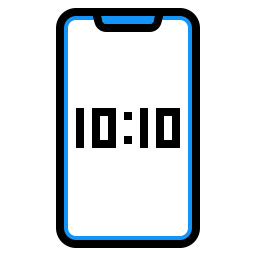
Как автоматически настроить дату и время на Samsung Galaxy A51?
Ниже вы можете найти инструкции по автоматическому изменению даты и времени на Samsung Galaxy A51. Автоматические настройки даты и времени предлагают возможность автоматического изменения времени и даты при изменении страны или в случае изменения летнего или зимнего времени. Иногда бывает, что в определенных настройках можно выбрать режим отображения двойных часов, что означает режим вашего дома и страну, в которую вы путешествуете. Мы предоставим вам все задокументированные шаги.
Шаги по установке даты и времени в автомобиле на Samsung Galaxy A51
- Параметры Samsung Galaxy A51 (диаграмма звездного колеса)
- Затем щелкните по строке глобального управления
- Щелкните Дата и время.
- Затем убедитесь, что дата и время будут проверяться в автоматическом режиме, в противном случае установите флажок.
- Выберите, хотите ли вы 12 или 24-часовой формат.
Что делать, если время неподходящее?
Вполне вероятно, что во время смены летних или зимних часов время неверное. Рекомендуется вручную настроить время, чтобы оно было правильным.
Программы для Windows, мобильные приложения, игры — ВСЁ БЕСПЛАТНО, в нашем закрытом телеграмм канале — Подписывайтесь:)
Как установить дату и время вручную на Samsung Galaxy A51?
Фактически, автоматическая настройка ваших часов и даты выполняется неправильно, и вы хотите изменить их вручную. Часовой пояс указан неверно или разница во времени не учитывается.
Как вы можете установить дату и время вручную на Samsung Galaxy A51?
Ниже вы можете найти шаги по настройке часов и даты Samsung Galaxy A51.
- Нажмите на настройки Samsung Galaxy A51 (зубчатая диаграмма)
- Затем щелкните по строке глобального управления
- Нажмите на дату и время
- Выберите 12- или 24-часовой формат
- Затем отключите автоматические дату и время.
- Меню появится позже, в этом меню вы можете настроить:
- часовой пояс
- Дата
- время
- Меню появится позже, в этом меню вы можете настроить:
Как узнать дату и время Samsung Galaxy A51 через приложение?
В Playstore будет приложение, позволяющее отображать дату и время на вашем Samsung Galaxy A51. Мы рекомендуем приложение Дата и час которым будет легко пользоваться.
Как изменить отображение даты и времени на главном экране Samsung Galaxy A51?
Вы также можете установить виджет часов, который позволит вам настроить отображение даты и времени на главном экране по своему вкусу. Прочтите нашу статью, чтобы узнать, как установить и настроить виджет часов на Samsung Galaxy A51. Виджет часов позволит вам выбрать аналоговые или цифровые часы, настроить цвета, отобразить двойные часы. Если вы ищете другие решения для своего Samsung Galaxy A51, вы можете обратиться к другим страницам категории: Samsung Galaxy A51.
Программы для Windows, мобильные приложения, игры — ВСЁ БЕСПЛАТНО, в нашем закрытом телеграмм канале — Подписывайтесь:)
Источник
Сбиваются настройки даты, времени и часового пояса на Samsung Galaxy
Содержание
Есть два способа настройки даты и времени на смартфоне: вручную или автоматическое получение даты и времени от оператора сотовой связи.
- Автоматическая настройка — телефон получает данные о времени из сети оператора сотовой связи (поддерживается не у всех операторов и не во всех регионах).
- Ручная настройка — пользователь устанавливает время, дату и часовой пояс самостоятельно. Для использования такого способа автоматическую настройку необходимо выключить.
Почему сбиваются настройки даты и времени
Основные причины, по которым могут сбиваться настройки даты и времени, это:
- ошибка в сети мобильного оператора (если сбивается автоопределение времени)
- использование программ, которые подключаются к GPS или каким-либо серверам (VPN, Exchange)
Что делать, если самопроизвольно меняется время на телефоне
- Есть несколько вариантов решения проблемы:
- Шаг 1. Отключите автоматическое определение времени и часового пояса.
Нажмите здесь, чтобы узнать, как отключить автоматическое определение даты и времени
Шаг 1. Откройте Настройки .
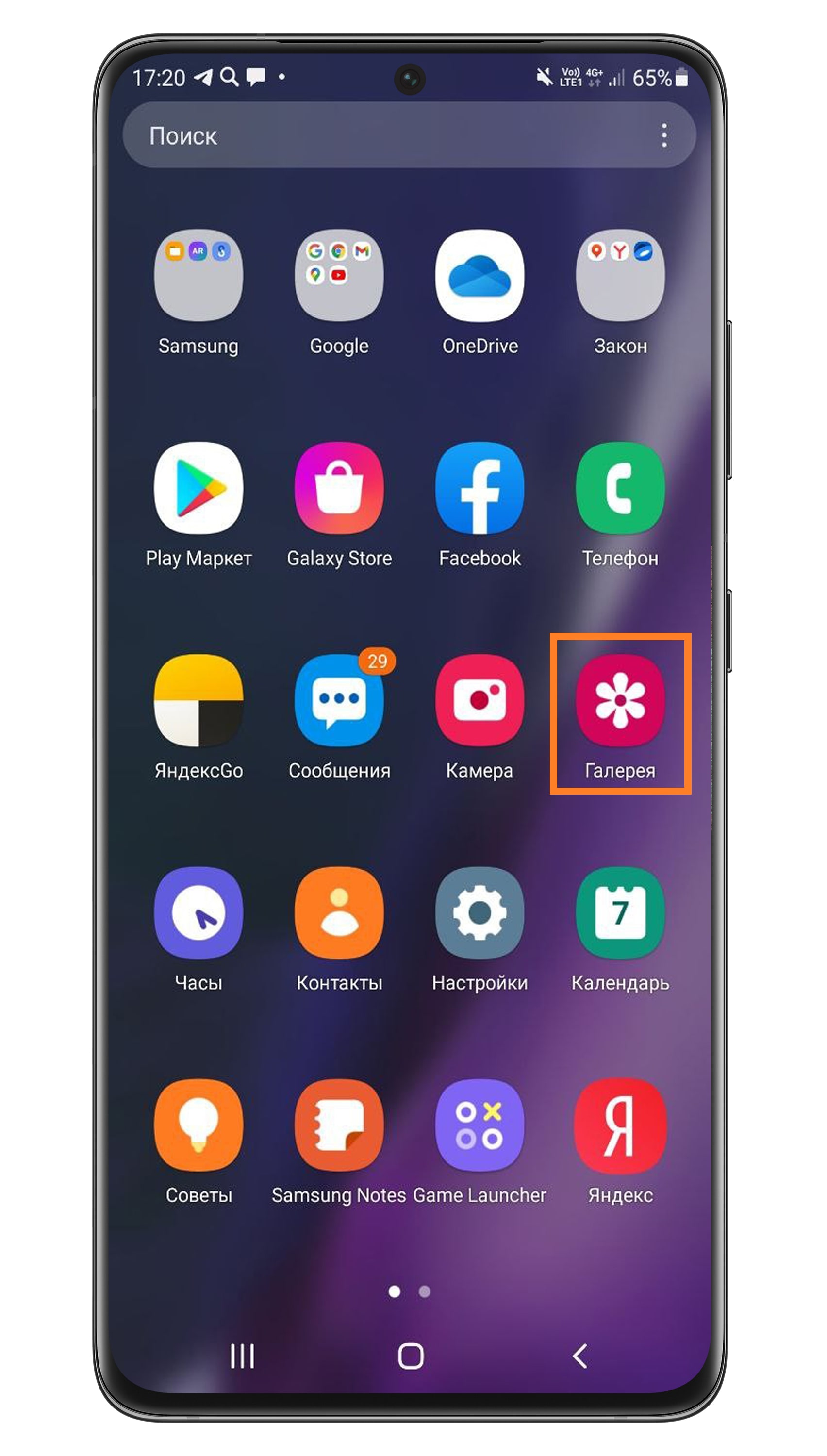 Шаг 2. Перейдите в Общие настройки . (Вместо пункта Общие настройки может быть Система , Общие или Опции .
Шаг 2. Перейдите в Общие настройки . (Вместо пункта Общие настройки может быть Система , Общие или Опции .
 Шаг 3. Выберите Дата и время .
Шаг 3. Выберите Дата и время .
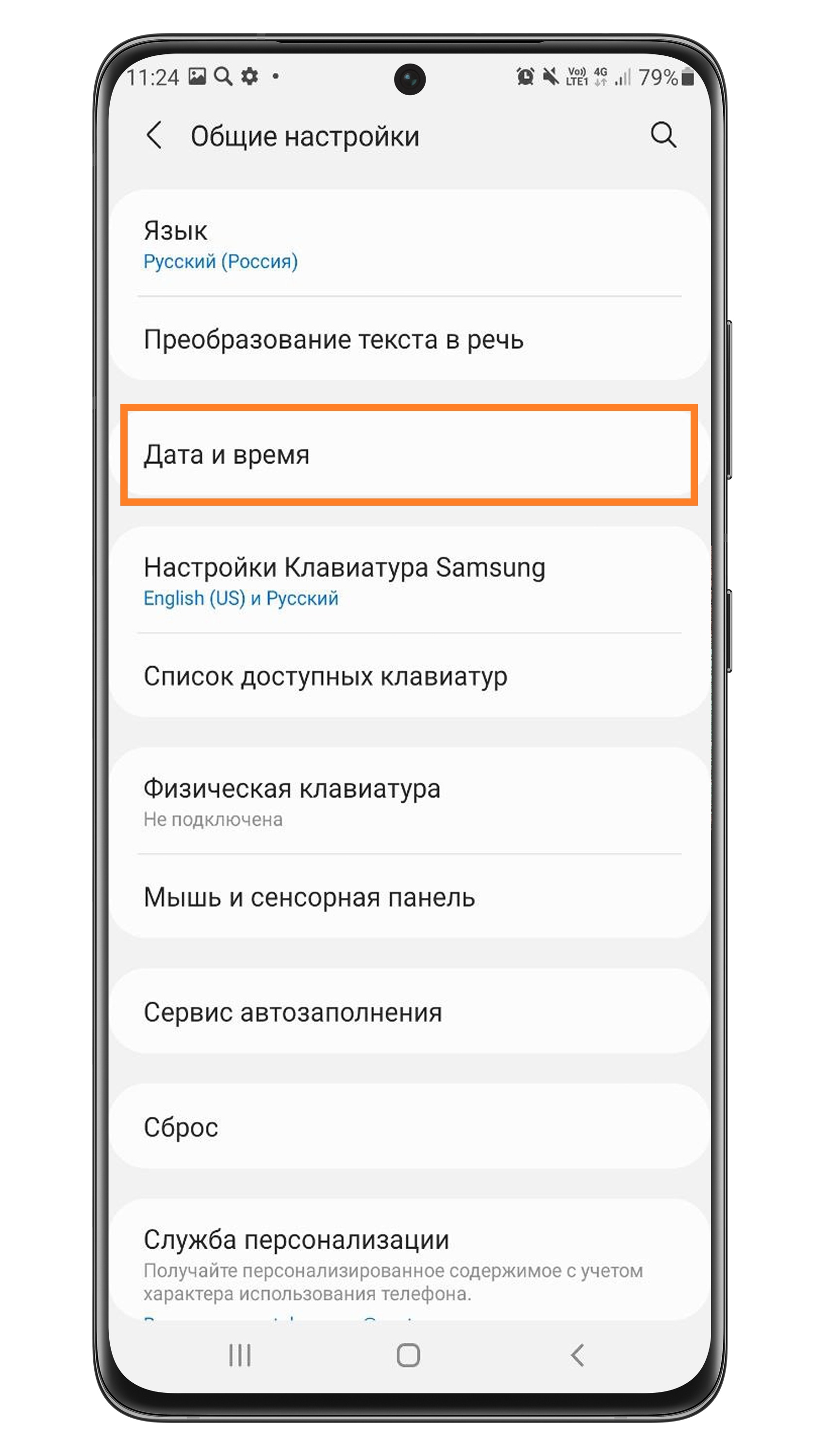 Шаг 4. Сдвиньте ползунок напротив пункта Автоопределение времени влево.
Шаг 4. Сдвиньте ползунок напротив пункта Автоопределение времени влево.
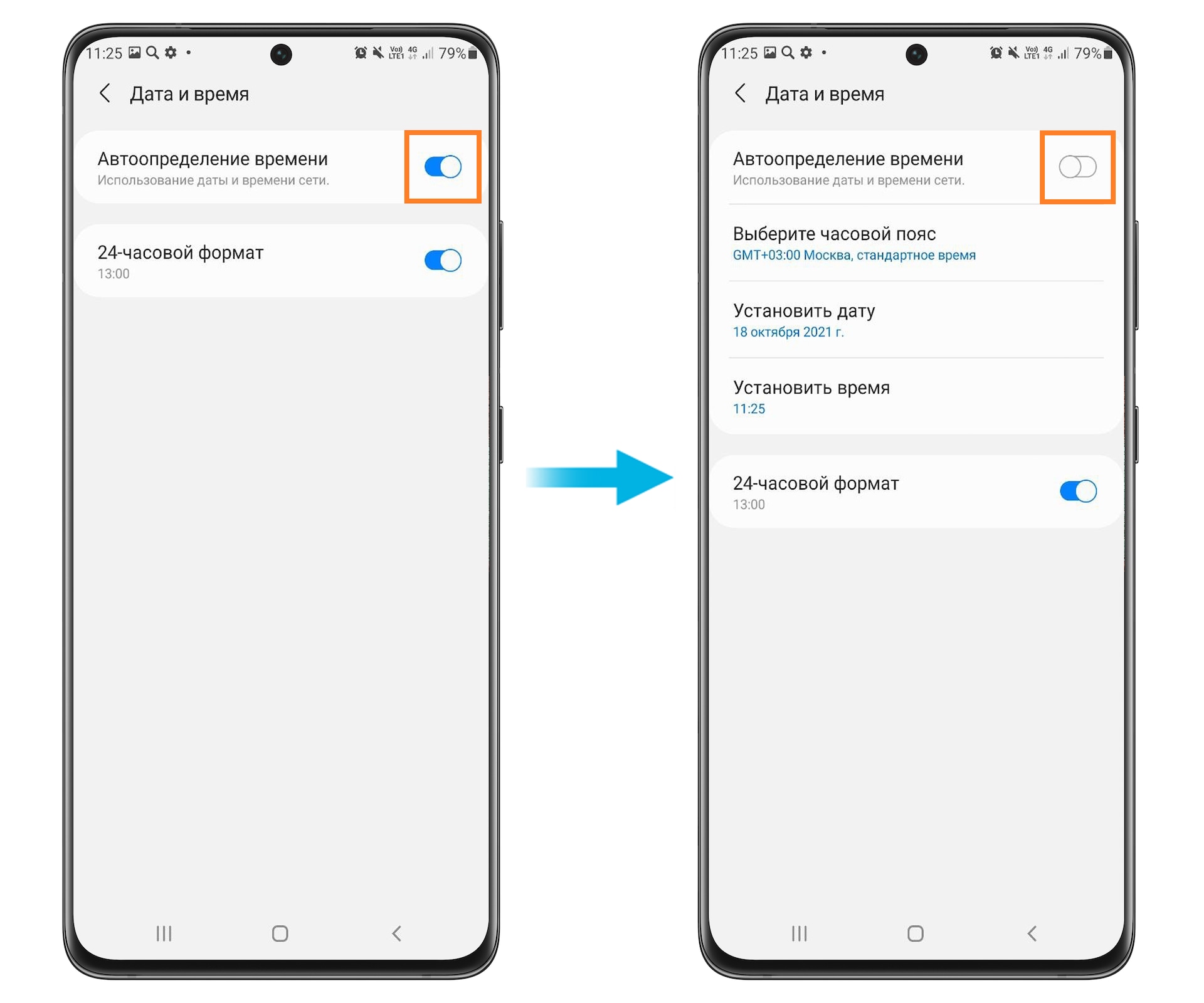
Шаг 2. Вручную выберите часовой пояс, установите дату и время. Нажмите на каждую из кнопок, чтобы настроить параметр.
Обратите внимание на часовой пояс. Время может сбиваться, если у вас выбран неправильный часовой пояс.

Проследите, после чего происходит смена времени. Время может меняться после использования программ, которые подключаются к GPS или каким-либо серверам (VPN, Exchange). Запустите телефон в безопасном режиме и посмотрите, будет ли сбиваться время. Безопасный режим блокирует сторонние программы. Если время в безопасном режиме не сбивается, значит, проблема в какой-то установленной программе. Попробуйте удалить недавно установленные или обновленные приложения, после установки/обновления которых начались проблемы с настройками времени.
Нажмите здесь, чтобы узнать, как включить безопасный режим
Шаг 1. Нажмите и удерживайте кнопку питания на включенном телефоне.
Шаг 2. В появившемся окне нажмите и удерживайте кнопку Выключение .
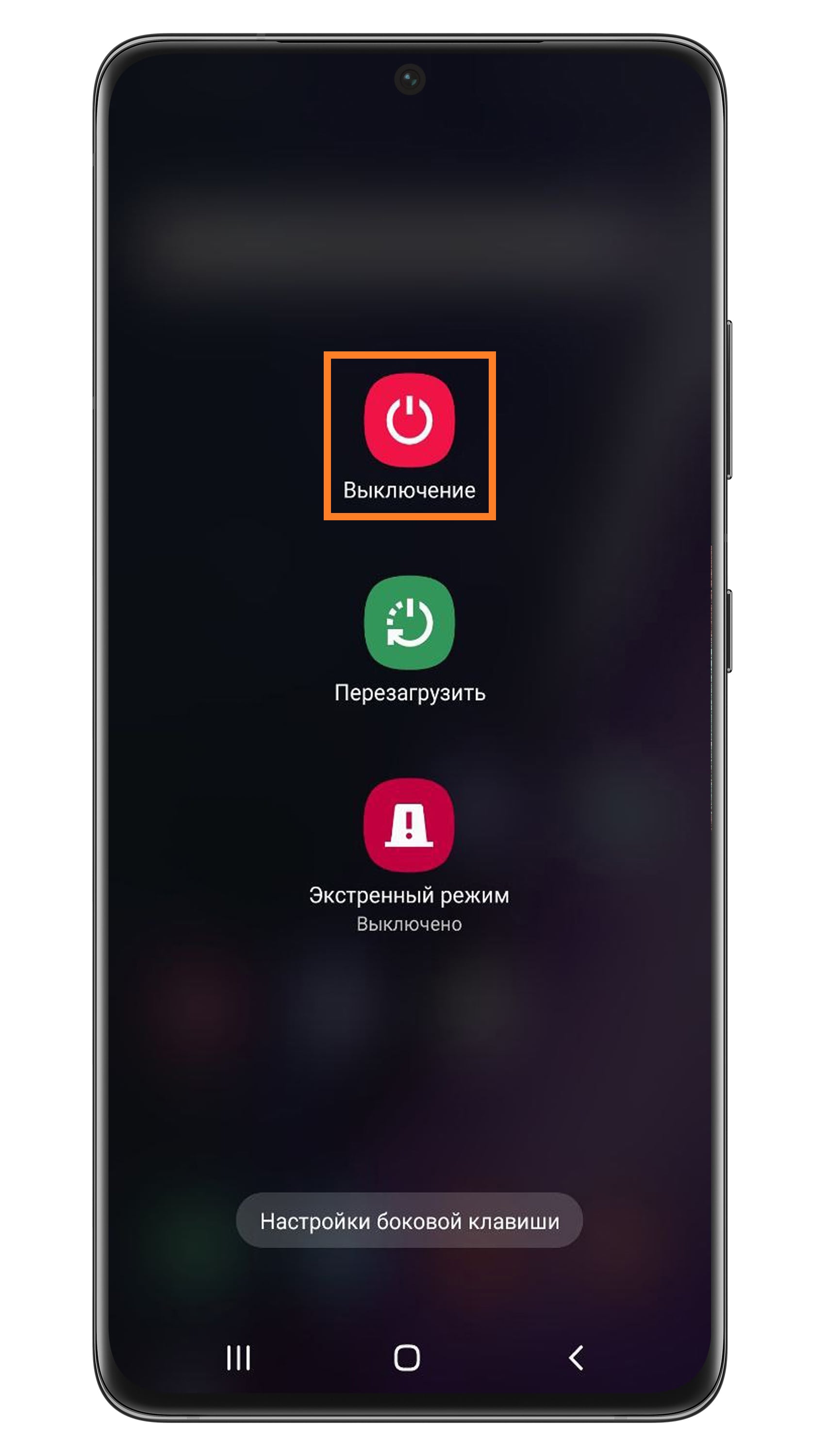 Шаг 3. Затем нажмите Безопасный режим . Телефон перезагрузится и включится в безопасном режиме.
Шаг 3. Затем нажмите Безопасный режим . Телефон перезагрузится и включится в безопасном режиме.
 Чтобы выключить безопасный режим, просто перезагрузите телефон еще раз обычным способом.
Чтобы выключить безопасный режим, просто перезагрузите телефон еще раз обычным способом.
Что делать, если сбивается автоматическое определение даты, времени и часового пояса после перезагрузки
После перезагрузки телефона может появляться сообщение о том, что сеть не предоставляет данные о дате и времени. Обычно это связано с ошибками на стороне сети мобильного оператора, а не с телефоном и его настройками.
- Нажмите Отмена , чтобы это окно исчезло.

Проверьте в настройках, активно ли автоматическое определение даты и времени.
Нажмите здесь, чтобы узнать, как включить автоматическое определение даты и времени
Шаг 1. Откройте Настройки .
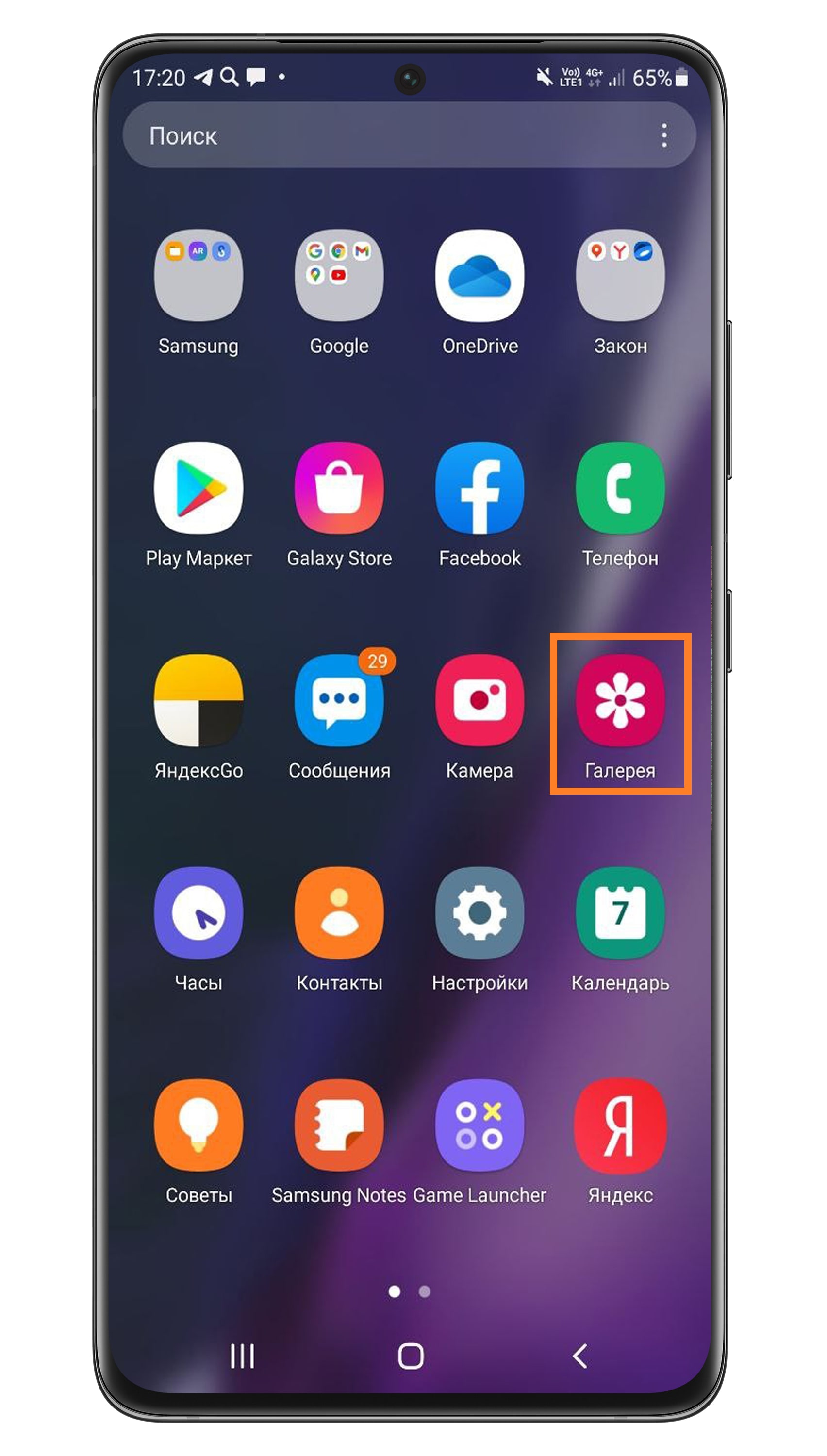 Шаг 2. Перейдите в Общие настройки . (Вместо пункта Общие настройки может быть Система , Общие или Опции .
Шаг 2. Перейдите в Общие настройки . (Вместо пункта Общие настройки может быть Система , Общие или Опции .
 Шаг 3. Выберите Дата и время .
Шаг 3. Выберите Дата и время .
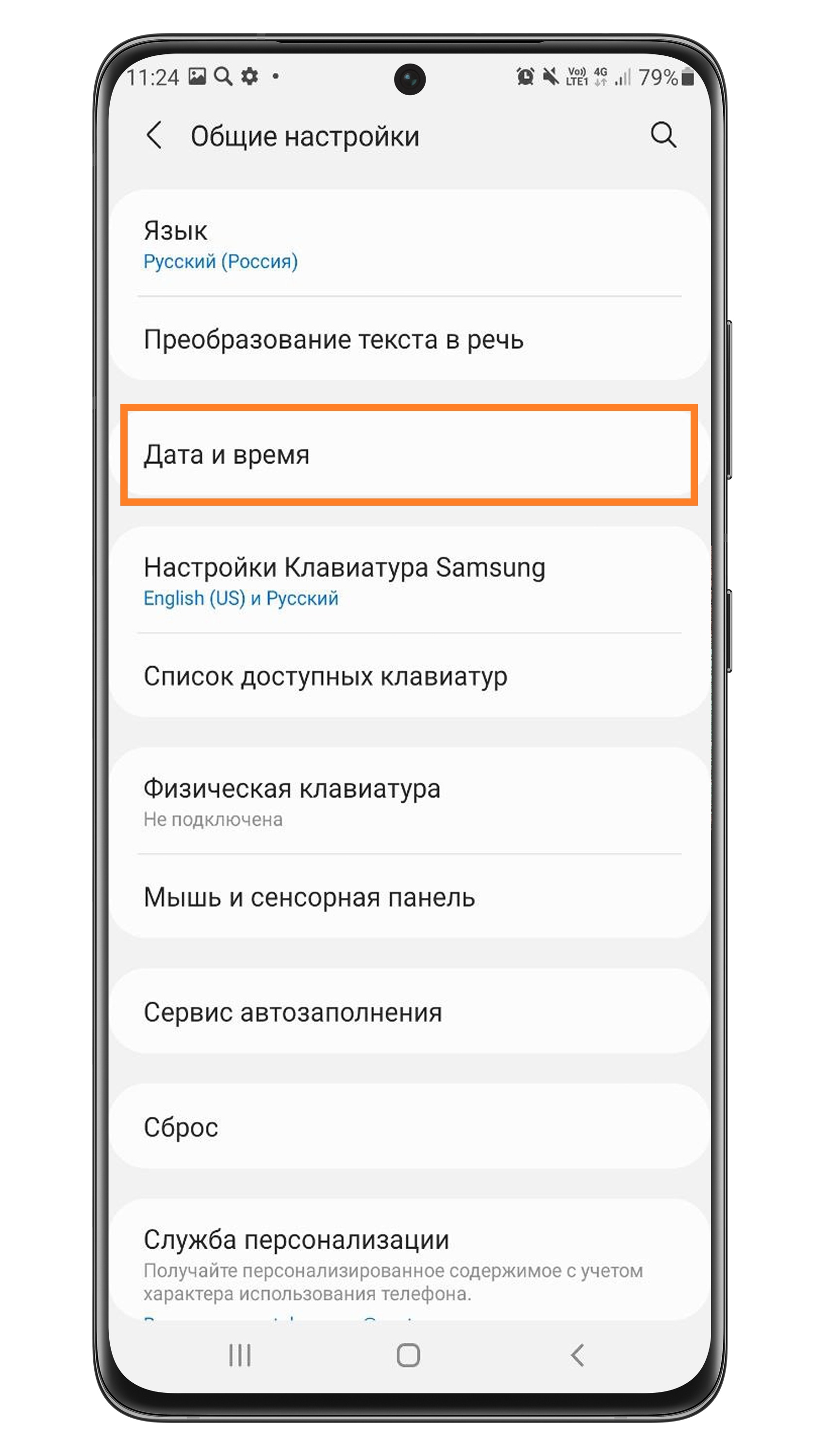 Шаг 4. Убедитесь, что ползунок напротив пункта Автоопределение времени сдвинут вправо.
Шаг 4. Убедитесь, что ползунок напротив пункта Автоопределение времени сдвинут вправо.

Нажмите здесь, чтобы узнать, как обновить приложения в Galaxy Store
Шаг 1. Откройте Galaxy Store .
 Шаг 2. Откройте меню, нажав на три полоски в верхнем углу.
Шаг 2. Откройте меню, нажав на три полоски в верхнем углу.
 Шаг 3. Выберите Обновления .
Шаг 3. Выберите Обновления .
 Шаг 4. Нажмите Обновить все .
Шаг 4. Нажмите Обновить все .

Источник
Вы находитесь в другой стране, или ваши часы неправильные. Вы хотите настроить дату и время на своем Android Mobile. Время от времени очень сложно найти в настройках Samsung Galaxy A51 опции для изменения времени и даты. Для этого в этой статье мы поможем вам в настройках Android установить часы по вашему желанию. Благодаря нашей технике вы можете изменить отображение часа, часового пояса, даты и отображения через 12 или 24 часа. Прежде всего, необходимые шаги для изменения даты и времени в автоматическом режиме на вашем Samsung Galaxy A51 и, во-вторых, в ручном режиме.
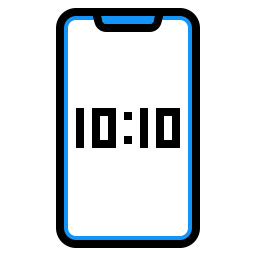
Ниже вы можете найти инструкции по автоматическому изменению даты и времени на Samsung Galaxy A51. Автоматические настройки даты и времени предлагают возможность автоматического изменения времени и даты при изменении страны или в случае изменения летнего или зимнего времени. Иногда бывает, что в определенных настройках можно выбрать режим отображения двойных часов, что означает режим вашего дома и страну, в которую вы путешествуете. Мы предоставим вам все задокументированные шаги.
Шаги по установке даты и времени в автомобиле на Samsung Galaxy A51
- Параметры Samsung Galaxy A51 (диаграмма звездного колеса)
- Затем щелкните по строке глобального управления
- Щелкните Дата и время.
- Затем убедитесь, что дата и время будут проверяться в автоматическом режиме, в противном случае установите флажок.
- Выберите, хотите ли вы 12 или 24-часовой формат.
Что делать, если время неподходящее?
Вполне вероятно, что во время смены летних или зимних часов время неверное. Рекомендуется вручную настроить время, чтобы оно было правильным.
Как установить дату и время вручную на Samsung Galaxy A51?
Фактически, автоматическая настройка ваших часов и даты выполняется неправильно, и вы хотите изменить их вручную. Часовой пояс указан неверно или разница во времени не учитывается.
Как вы можете установить дату и время вручную на Samsung Galaxy A51?
Ниже вы можете найти шаги по настройке часов и даты Samsung Galaxy A51.
- Нажмите на настройки Samsung Galaxy A51 (зубчатая диаграмма)
- Затем щелкните по строке глобального управления
- Нажмите на дату и время
- Выберите 12- или 24-часовой формат
- Затем отключите автоматические дату и время.
- Меню появится позже, в этом меню вы можете настроить:
- часовой пояс
- Дата
- время
- Меню появится позже, в этом меню вы можете настроить:
Как узнать дату и время Samsung Galaxy A51 через приложение?
В Playstore будет приложение, позволяющее отображать дату и время на вашем Samsung Galaxy A51. Мы рекомендуем приложение Дата и час которым будет легко пользоваться.
Как изменить отображение даты и времени на главном экране Samsung Galaxy A51?
Вы также можете установить виджет часов, который позволит вам настроить отображение даты и времени на главном экране по своему вкусу. Прочтите нашу статью, чтобы узнать, как установить и настроить виджет часов на Samsung Galaxy A51. Виджет часов позволит вам выбрать аналоговые или цифровые часы, настроить цвета, отобразить двойные часы. Если вы ищете другие решения для своего Samsung Galaxy A51, вы можете обратиться к другим страницам категории: Samsung Galaxy A51.
 Ваш смартфон точно знает: где, когда и сколько. Речь идёт о геолокации (местоположении смартфона), дате и времени. И если вы даже отключите службу геолокации, ваш смартфон всё равно «высмотрит» в четырёхмерном пространстве своё положение, чтобы точно знать — где он сейчас находится и который час.
Ваш смартфон точно знает: где, когда и сколько. Речь идёт о геолокации (местоположении смартфона), дате и времени. И если вы даже отключите службу геолокации, ваш смартфон всё равно «высмотрит» в четырёхмерном пространстве своё положение, чтобы точно знать — где он сейчас находится и который час.
И тем более, при первом запуске смартфона, вас обязательно попросят выставить точную дату и время.
Компьютерные технологии не признают неточности, особенно по вопросу истинного времени. Время — это главный параметр, который главный процессор смартфона постоянно пересчитывает как контрольный показатель, подтверждающий его правильную работу.
Вы можете это проверить, переехав в другой часовой пояс с отключенной службой геолокации. При пересечении границы, вы заметите, что ваш смартфон пересчитает текущее время и покажет уже правильное «текущее» время для данного места. Т.е. ваш «всёзнающий» смартфон точно знает, где он сейчас находится, вычисляя свое месторасположение в пространстве именно по «вышкам сотовой связи».
А как внести в смартфон Самсунг текущее время и дату?
Это одна из самых простых задач. Для этого нужно запустить Настройки смартфона и, зная текущее время и часовой пояс, в котором вы находитесь, внести их в телефон.
Часовые пояса — условно определённые части Земли, в которых принято одинаковое местное время. В России установлено 11 часовых зон.
Часовой пояс (Стандартный часовой пояс) – это разница с Мировым временем, обозначаемого в плюс/минус часах от UTC/GMT (где GMT с англ. Greenwich Mean Time — «Среднее Гринвичское (или Географическое) Время»).
Например: Москва находится в часовом поясе +3 часа восточнее нулевого часового пояса (Гринвичского меридиана), т.е. Москва UTC/GMT+3:00.
Гринвичский меридиан — это меридиан, проходящий через ось пассажного инструмента Гринвичской обсерватории. Гринвичский меридиан служит началом отсчёта долготы в некоторых системах координат и является средним меридианом нулевого часового пояса.
Инструкция по установке времени и даты на смартфоне Samsung.
1. Запускаем приложение Настройки телефона с рабочего экрана.

2. Входим в раздел «Общие настройки».

3. В разделе «Общие настройки» входим в подраздел «Дата и время».

4. Сейчас у нас включена служба «Автоопределение времени», которая корректирует текущее время, дату и часовой пояс по данным сотовой сети, к которой вы подключены. Чаще всего ваш смартфон и вычисляет свое месторасположение в пространстве именно по «вышкам сотовой связи».
Чтобы можно было внести новую дату и время в «ручном» режиме нужно отключить службу «Автоопределение времени».

5. Далее нужно ввести текущий часовой пояс. Для этого нужно нажать на пункт «Выберите часовой пояс».
В нашем случае мы находимся на час «раньше» Москвы и на час «позже» Екатеринбурга, то есть в часовом поясе +4 часа восточнее Гринвичского меридиана, или GMT+4:00, т.е. разница с Мировым временем +4 часа.
Далее в разделе «Выберите часовой пояс» нужно нажать на пункт «Часовой пояс».

Для установления нашего часового пояса +4 часа восточнее Гринвича нужно найти позицию Самара (GMT+04:00) и нажать на неё.

6. Для ввода текущей даты нужно в подразделе «Дата и время» нажать на пункт «Установите дату».
Находясь в окне для ввода даты нужно выставить день, месяц и год. В конце для сохранения введённой даты нужно нажать на кнопку «Готово».

7. Для ввода текущего времени нужно нажать на пункт «Установить время».
Находясь в окне для ввода времени нужно выставить часы и минуты. В конце для сохранения введённого времени нужно нажать на кнопку «Готово».

Всё. Мы успешно выставили текущую дату, время и часовой пояс.
И теперь, чтобы смартфон в дальнейшем мог корректировать время и дату в автоматическом режиме с использованием сотовой сети нужно включить службу «Автоопределение времени» заново.

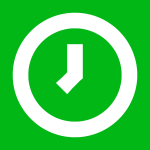
Формально на смартфонах на базе Android установка времени не требуется, поскольку данные синхронизируются с сетью при первом же подключении к интернете. Но бывает и такое, что появляется необходимость в изменении даты или времени вручную. Как их настроить на смартфонах Samsung? Для примера используем смартфон корейской компании с фирменной прошивкой One UI.
Отрываете «Настройки».
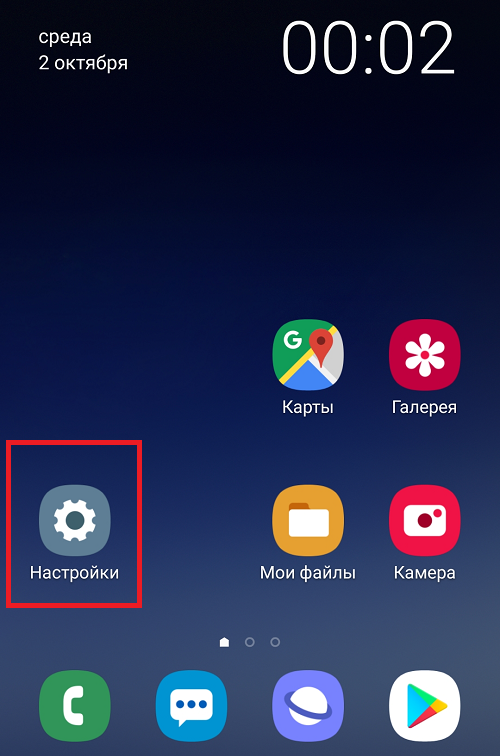
Находите и заходите в «Общие настройки».
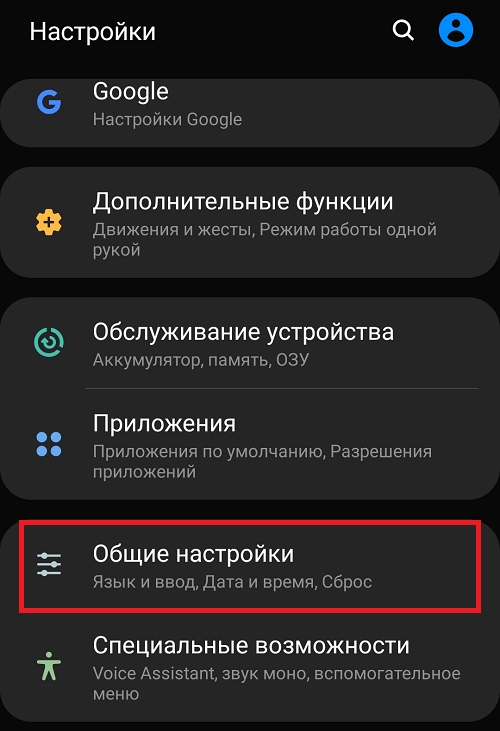
Здесь — строчка «Дата и время».
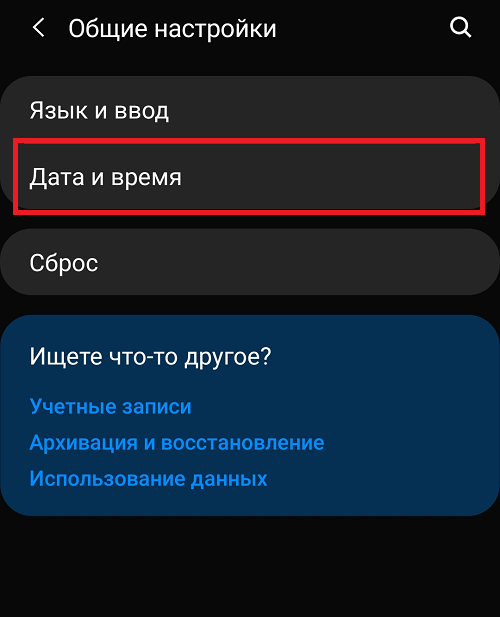
Как видите, используется автоопределение времени (синхронизация с сетью).
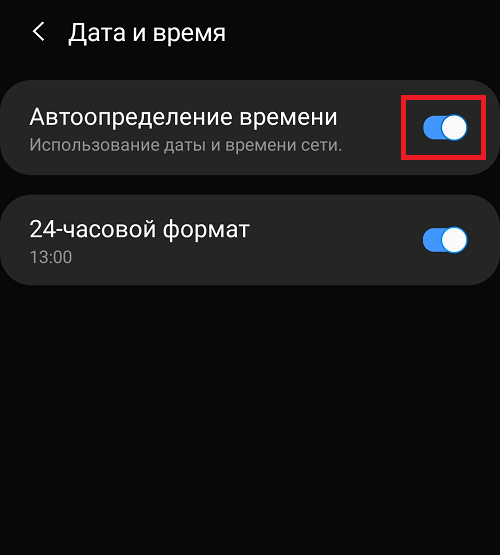
Чтобы установить дату или время, отключите этот пункт.
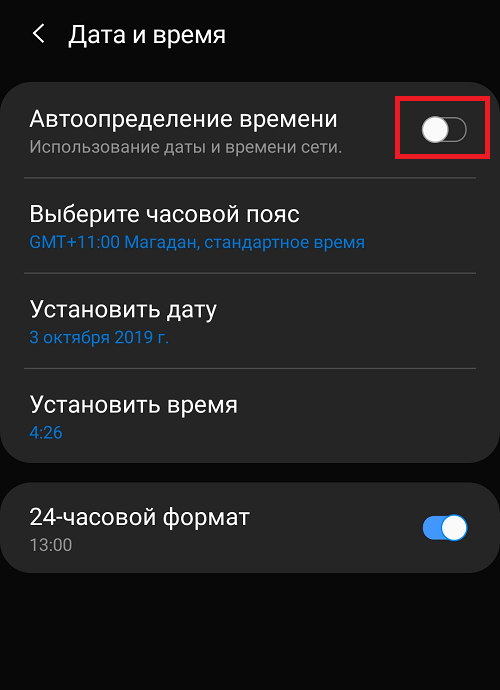
Появилась возможность установки даты и времени вручную. Если нужно поменять время, тапаете по строчке «Установить время».
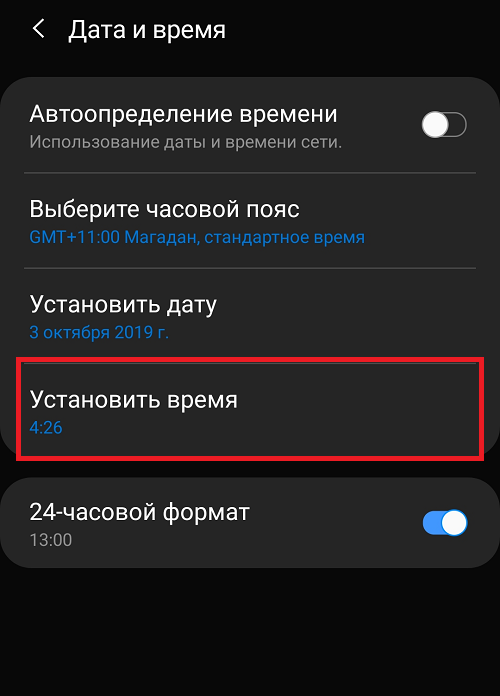
Указываете время, не забыв нажать «Готово».
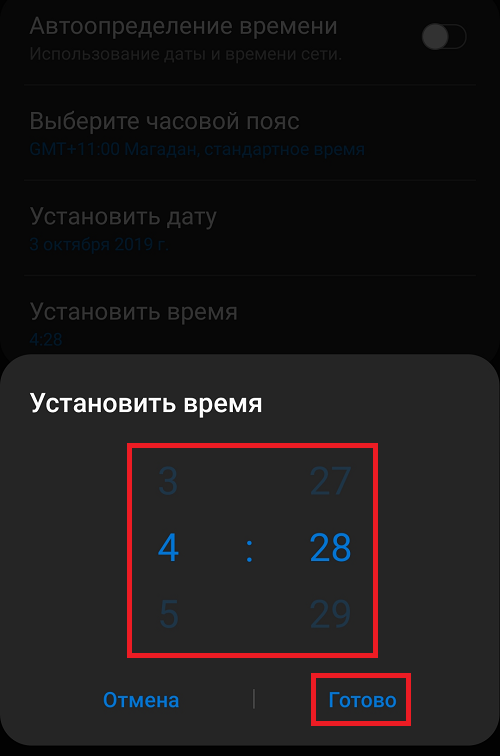
Для установки или изменения даты нужно выбрать строчку «Установить дату».
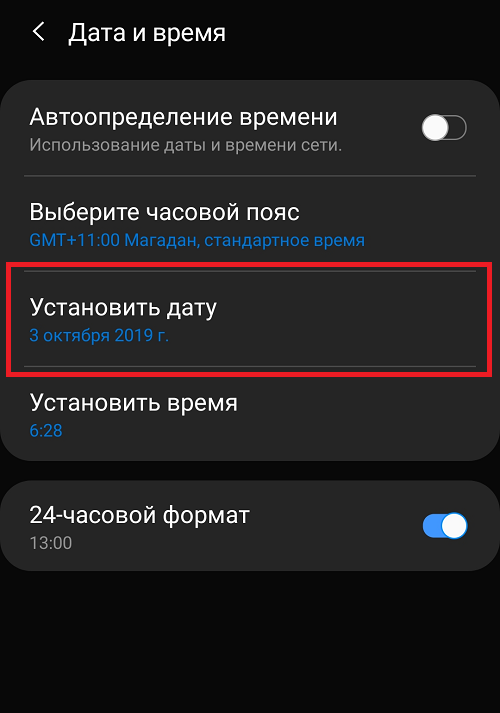
И устанавливаете дату. По окончании нажмите кнопку «Готово».
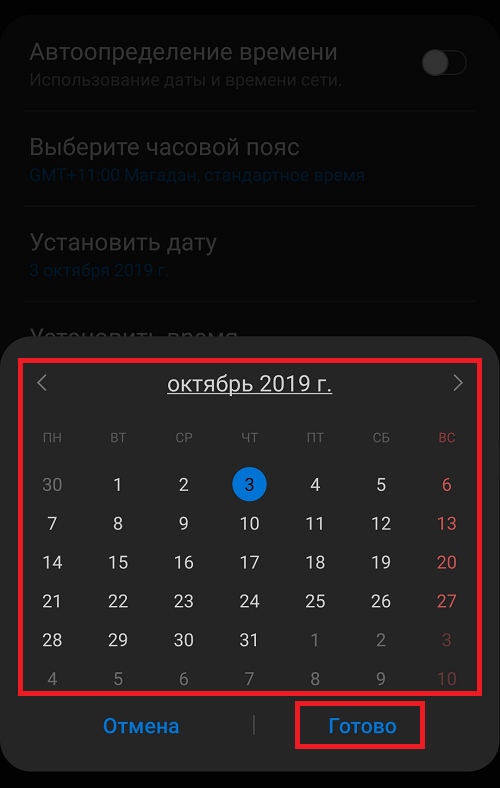
Здесь же можно выбрать часовой пояс.
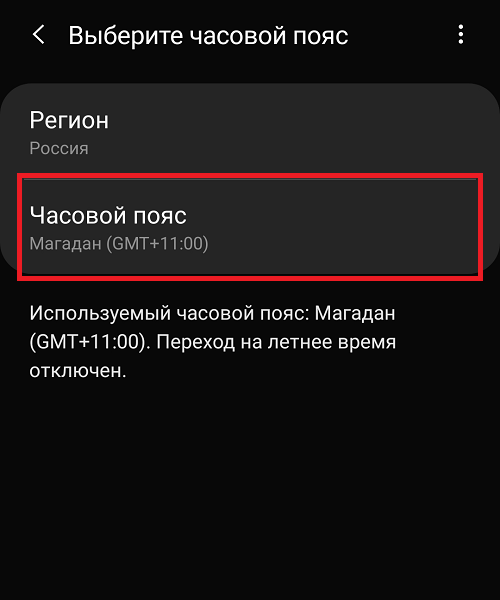
Для обратной синхронизацией с сетью при необходимости включите пункт «Автоопределение времени».
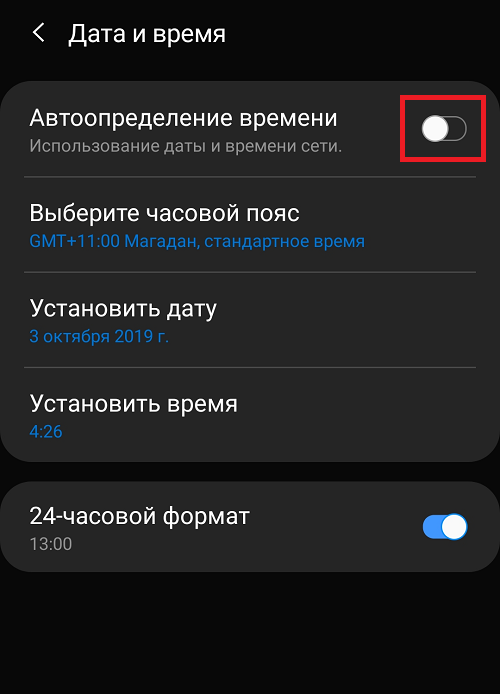
Все просто.
Друзья! Если наш сайт помог вам или просто понравился, вы можете помочь нам развиваться и двигаться дальше. Для этого можно, например:
- Оставить комментарий к статье.
- Подписаться на наш канал на YouTube.
- Подписаться на наш канал в Телеграме.
- Подписаться на нашу группу ВКонтакте.
- Подписаться на наш канал в Дзене.
Спасибо!




